So beheben Sie Ihr PC stieß auf ein Problem und es muss neu gestartet werden Fehler
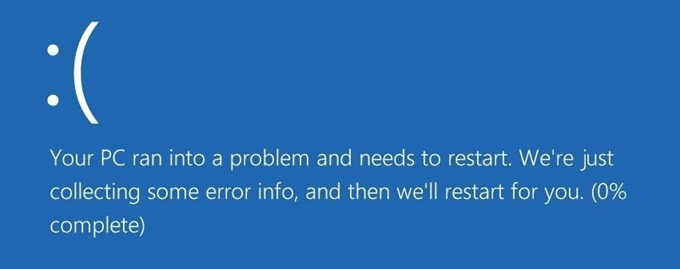
- 1310
- 139
- Madleen Vater
Haben Sie auf die "Ihr PC stießen Sie auf ein Problem zurück und müssen neu gestartet werden"?
Fragen Sie sich, was Sie dagegen tun sollten?
InhaltsverzeichnisTrotz der vagen Natur der Warnung sind die Lösungen ziemlich einfach und erfordern keine Hilfe von außen. Es ist etwas, was Sie perfekt umgehen können.
In diesem Beitrag zeigen wir Ihnen, wie alle Schritte Sie unternehmen können, um das Problem zu beheben.
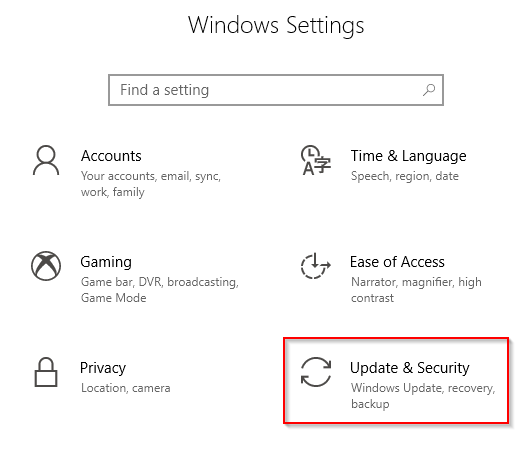
Gehe zu Update & Sicherheit> Wiederherstellung. Klicken Jetzt neustarten.
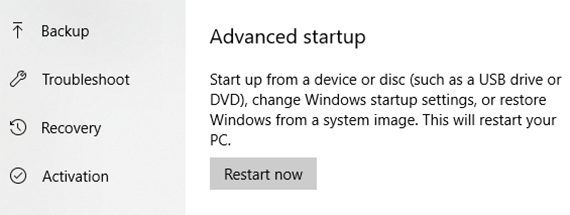
Navigieren zu Fehlerbehebung> Erweiterte Optionen> Starteinstellungen. Drücke den Neu starten Taste.
Wählen Sicherheitsmodus.
Sehen Sie, ob das Problem in diesem Modus bestehen bleibt.
Systemdateiprüfung
Wenn Sie den Verdacht haben, dass die Beschädigung der Datei schuld ist, können Sie den Systemdateiprüfer (SFC) ausführen, um eine Fix zu diagnostizieren und anzuwenden.
Offen Eingabeaufforderung oder Windows PowerShell als Administrator.
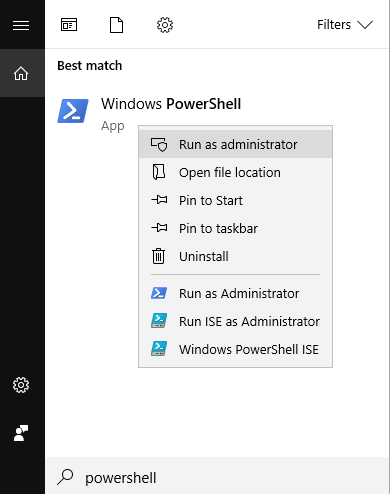
Typ SFC /Scannow in der Befehlszeile und drücken Sie die Eingabetaste.

Dadurch wird Windows angewiesen, einen Scan auszuführen, um festzustellen, ob wichtige Dateien fehlen oder beschädigt sind.
Wenn Windows Sie darüber informiert, dass es keinen SFC -Scan ausführen kann, können Sie stattdessen DISM ausführen.
Typ DISM /Online /Cleanup-Image /Restorehealth und drücken Sie die Eingabetaste. Wenn DISM erfolgreich ist, können Sie erneut versuchen, SFC auszuführen.
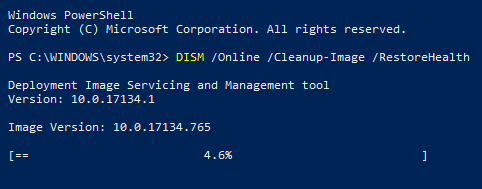
Notiz: Beide Scans brauchen lange Zeit, um fertig zu werden. Unterbrechen Sie den Prozess nicht.
Memory Dump
Nachschlagen Erweiterte Systemeinstellungen Verwendung Windows -Suche.
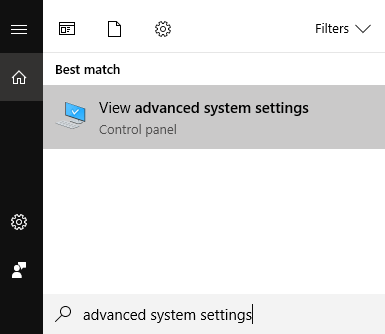
Der Systemeigenschaften Fenster wird auftauchen. Drücke den Fortschrittlich Tab.
Klicken Einstellungen unter Startup und Genesung.
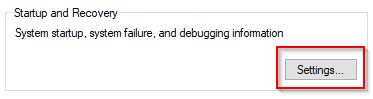
Ein weiteres Fenster wird auftauchen. Suche Automatisch neu starten unter Systemfehler und die Option abzunehmen.
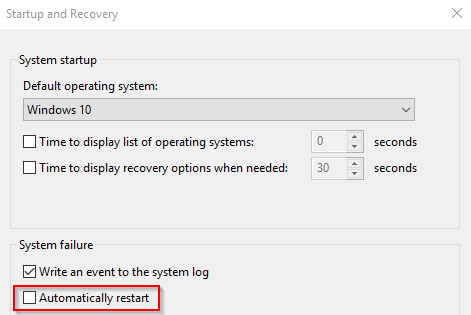
Scrollen Sie nach unten zu Schreiben Sie Debugging -Informationen. Verwenden Sie das Dropdown-Menü, um auszuwählen Komplette Speichermüllkippe.
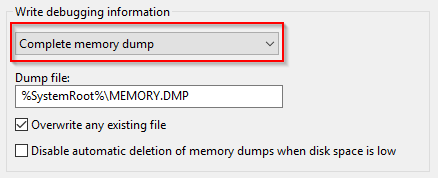
Speichern Sie Ihre Einstellungen und starten Sie Ihren Computer neu. Sehen Sie, ob das Problem bestehen bleibt.
Systemwiederherstellung
Es ist eine gute Praxis, regelmäßig Wiederherstellungspunkte zu kreieren. Und wenn Sie dies tun, zahlt sich Ihre Sorgfalt kurz vor, sich auszahlen.
Um eine Systemwiederherstellung durchzuführen, geben Sie an Systemwiederherstellung In Windows -Suche und klicken Sie Einen Wiederherstellungspunkt erstellen in den Ergebnissen.
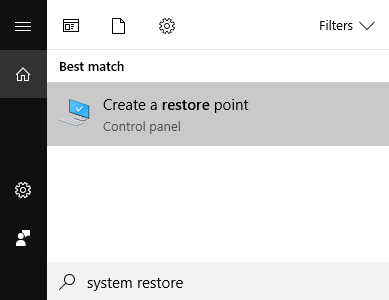
Dies wird die öffnen Systemeigenschaften Fenster. Drücke den Systemschutz Registerkarte und klicken Systemwiederherstellung.
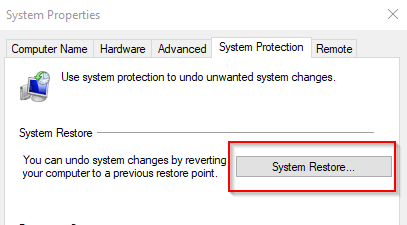
Befolgen Sie die Anweisungen, die folgen werden.
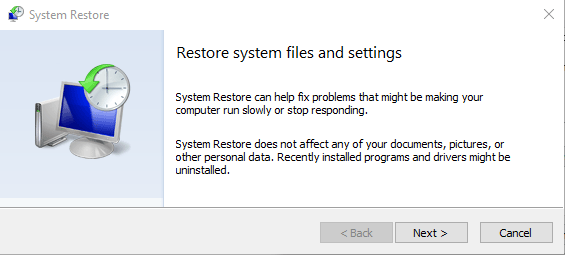
Sie werden gebeten, einen Wiederherstellungspunkt auszuwählen. Wählen Sie ein Profil aus, das gespeichert wurde, bevor das Problem „Neustart“ angezeigt wird.
Nachdem Windows zu einer früheren Version zurückgekehrt ist, sehen Sie, ob die Fehlermeldung noch angezeigt wird.
Windows -Updates
Ein schnelles Windows -Update kann auch jedes Problem beheben, das Ihr Computer aufweist.
Öffnen Sie nach Windows -Updates, um nach Windows -Updates zu suchen Einstellungen und auswählen Update & Sicherheit> Windows Update.
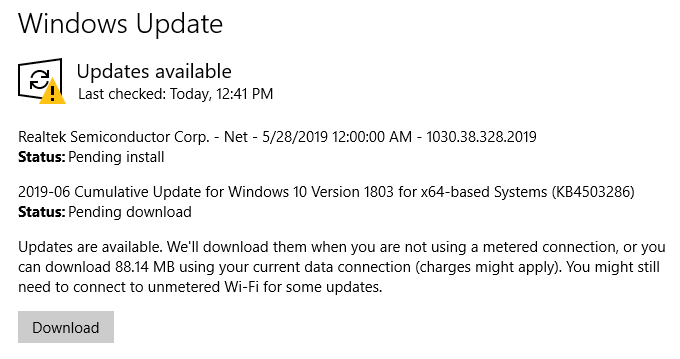
Drücke den Auf Updates prüfen Taste und lassen Sie Windows sein Ding machen.
Notiz: Wenn ausstehende Downloads ausstehend sind, werden nach Updates durch a ersetzt Herunterladen Taste. Eine Bestätigung ist erforderlich, wenn Sie sich in einer gemessenen Internetverbindung befinden.
- « So konvertieren Sie Webp- und HIC -Dateien in nutzbare Formate
- So migrieren Sie ein Firefox -Profil richtig »

